Ada banyak pilihan ponsel Samsung 1 Jutaan yang menarik salah satunya adalah Samsung M11. Namun tahukah kamu banyak penggguna Samsung M11 yang belum bisa memaksimalkan Cara Screenshot Samsung M11 yang benar.
Kamu pengguna Samsung M11 bisa melakukan Tangkapan Layar atau Screenshot dengan beberapa cara. Mulai dari menggunakan fitur yang sudah tersedia sampai dengan fitur bawaan yang harus di aktifkan terlebih dahulu.
Namun perlu kamu ketahui kalau melakukan screenshot di ponsel Samsung sendiri sebenarnya sama saja. Bahkan Cara Screenshot Samsung M15 juga terbilang sama dengan M11 dari semua fiturnya.
Samsung M11 sendiri merupakan ponsel samsung yang hadir dengan Spek yang cukup prima. Hal ini di tandai dengan kapasitas baterai yang besar yang siap memberikan screen on time yang lama kepada penggunannya.
Selanjutnya Samsung Galaxy M11 juga nampak bertenaga dengan desain tegas yang dibawa ponsel ini. Sama halnya dengan ponsel Samsung lainnya sektor ketahanan dapur pacu memang menjadi kelebihan lainnya.
Tutorial Screenshot Samsung M11
 Untuk bisa melakukan screenshot atau tangkapan layar kamu jelas perlu tau beberapa cara yang bisa di gunakan. Untuk Samsung M11 sendiri mendukung beberapa mode tangkapan layar termasuk juga Screenshot Panjang.
Untuk bisa melakukan screenshot atau tangkapan layar kamu jelas perlu tau beberapa cara yang bisa di gunakan. Untuk Samsung M11 sendiri mendukung beberapa mode tangkapan layar termasuk juga Screenshot Panjang.
Kamu bisa melakukan sceenshot dengan beberapa mode yang di tawarkan oleh fitur yang dibawa ONE UI milik Samsung. Untuk lebih lengkapnya simak ulasan PROJEKTINO.COM berikut ini menggenai Cara Screenshot Samsung M11
1. Screenshot Dengan Tombol Samsung
 Cara yang pertama dan terbilang cukup klasik adalah dengan screenshot menggunakan tombol fisik. Dengan kombinasi tombol fisik kamu bisa melakukan tangkapan layar dengan mudah dan cepat.
Cara yang pertama dan terbilang cukup klasik adalah dengan screenshot menggunakan tombol fisik. Dengan kombinasi tombol fisik kamu bisa melakukan tangkapan layar dengan mudah dan cepat.
Tekan Secara Bersamaan : Tombol Volume Bawah + Power
Dengan menakan tombol power dan juga volume bawaan secara bersamaan sudah cukup membuat ponsel melakukan tangkapan layar. Yang nantinya otomatis akan tersimpan di Aplikasi galleri Samsung M11.
Meskipun terbilang klasik namun cara yang satu ini masih banyak digunakan karena cukup mudah menggunakannya. Namun jika kamu merasa cara ini cukup kaku kamu bisa menggunakan cara modern milik samsung lainnya.
2. Sceenshot Panjang Samsung M11
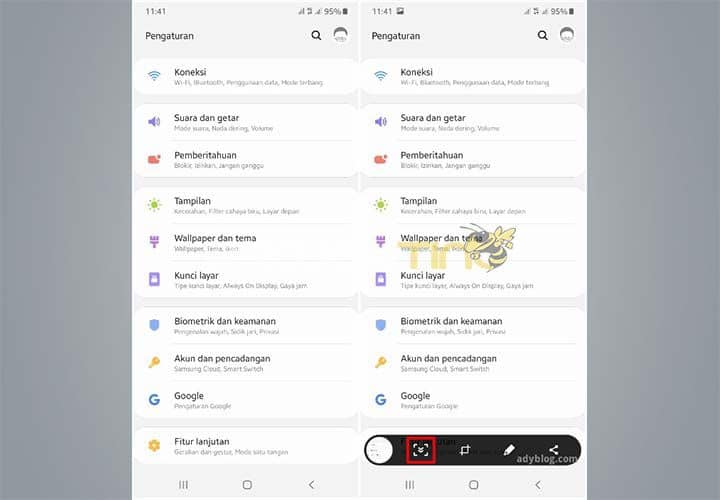 Samsung M11 juga sudah dibekali dengan fitur SS panjang dimana kamu bisa melakukan tangkapan layar panjang pada ponsel ini dengan mudah. Namun untuk bisa melakukan SS Panjang pengguna ponsel Samsung harus terlebih dahulu mengaktifkan fitur lanjutan.
Samsung M11 juga sudah dibekali dengan fitur SS panjang dimana kamu bisa melakukan tangkapan layar panjang pada ponsel ini dengan mudah. Namun untuk bisa melakukan SS Panjang pengguna ponsel Samsung harus terlebih dahulu mengaktifkan fitur lanjutan.
- Masuk ke aplikasi Pengaturan di hp Samsung M11.
- Kemudian pilih Fitur Lanjutan.
- Setelah itu menu Gambar Layar dan Perekam Layar.
- Lalu lanjutkan dengan aktifkan Bilah Alat Gambar Layar atau Screenshoot Toolbar.
- Setelah screenshot toolbar aktif, maka tinggal mencoba mengambil screenshot biasa.
- Kemudian akan muncul Screenshot Toolbar setelah pengambilan screenshot berhasil.
- Untuk mengambil screenshot panjang, silahkan klik icon tanda anak panah kebawah.
- Silahkan klik berkali-kali untuk mendapatkan hasil screenshot panjang yang diinginkan.
- Jika sudah hasil screenshot akan langsung otomatis masuk ke aplikasi galeri.
- Selesai, setelah fitur aktif maka otomatis kamu bisa melakukan SS dengan cara yang sama tanpa mengaktifkan fitur tersebut dari awal.
Screenshot Panjang sendiri pada umumnya di gunakan pada tangkapan layar di Chat atau Browser yang memanjang. Dengan adanya Fitur ini di harapkan pengguna ponsel Samsung bisa menggunakan cara ini dengan maksimal.
3. Screenshot Dengan Fitur POP UP
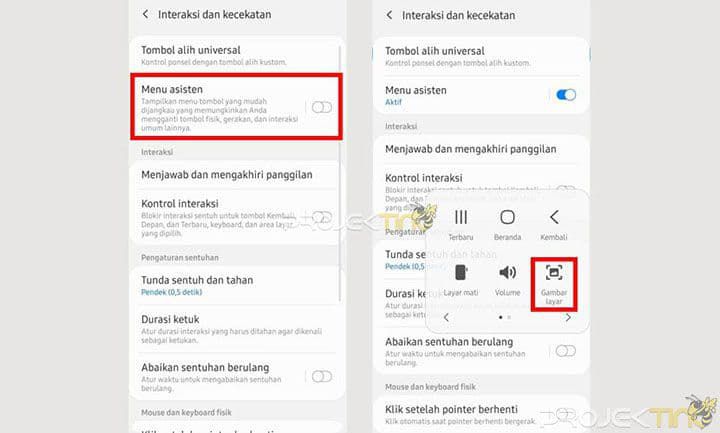 Bagi kamu pengguna ponsel android yang sering melakukan SS maka wajib mengetahui cara selanjutnya ini. Dimana Samsung memiliki fitur POP UP yang berisikan fitur Tangkapan layar, kamu bisa melakukan SS dengan tangkapan layar yang satu ini.
Bagi kamu pengguna ponsel android yang sering melakukan SS maka wajib mengetahui cara selanjutnya ini. Dimana Samsung memiliki fitur POP UP yang berisikan fitur Tangkapan layar, kamu bisa melakukan SS dengan tangkapan layar yang satu ini.
- Buka menu Pengaturan Di Samsung M11.
- Lalu pilih Aksesibilitas.
- Selanjutnya pilih menu Interaksi dan Kecekatan.
- Setelah itu tinggal mengaktifkan Menu Asisten.
- Berikutnya klik tombol virtual yang muncul pada layar.
- Kemudian klik Gambar Layar untuk mengambil screenshot.
- Otomatis gambar akan tersimpan di menu galeri atau foto pada HP Samsung.
- Selesai.
Setelah aktif nantinya pada layar ponsel akan muncul pop up mengambang yang jika di tekan akan muncul berbagai pilihan menu dan fitur termasuk di dalamnya screenshot. Namun saat kamu merasa pop up menganbang cukup mengganggu kamu bisa menonaktifkannya kembali dengan mengulangi cara diatas.
4. Menggunakan Aplikasi Screenshot
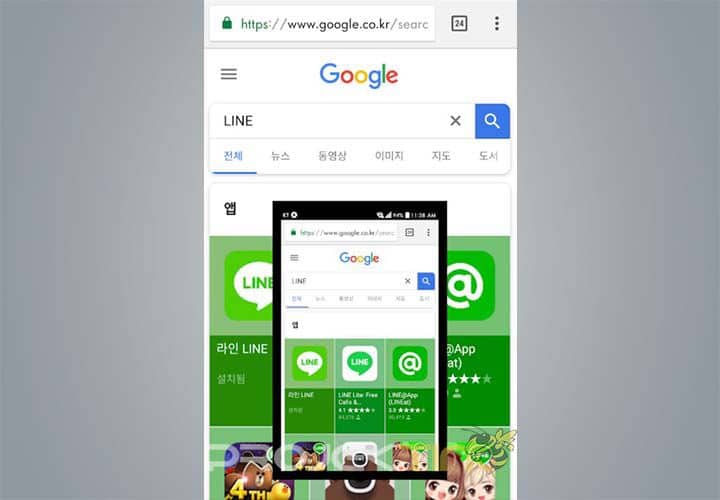 Jika kamu masih kurang puas dengan 3 cara diatas maka ada langkah mudah lainnya yang perlu di coba yakni dengan menggunakan aplikasi Screenshot. Ada banyak pilihan aplikasi screenshot yang cocok untuk ponsel Samsung salah satunya Screen Touch.
Jika kamu masih kurang puas dengan 3 cara diatas maka ada langkah mudah lainnya yang perlu di coba yakni dengan menggunakan aplikasi Screenshot. Ada banyak pilihan aplikasi screenshot yang cocok untuk ponsel Samsung salah satunya Screen Touch.
Aplikasi yang satu ini memiliki banyak fitur menarik di dalamnya seperti screenshot panjang dan lainnya. Bahkan kamu juga bisa memilih bagian mana pada layar yang akan di screenshot. Sehingga kamu ga perlu repot melakukan editing untuk mengashilkan SS yang kamu inginkan seperti menggunakan fitur bawaan.
Ada banyak aplikasi SS yang bisa kamu pilih sesuka hati namun Projektino beranggapan aplikasi Screen touch sendiri merupakan aplikasi yang sudah banyak sekali penggunannya. Total sudah ratusan ribu pengguna aplikasi ini yang nampak di jumlah pengunduhnya di Playstore.
KESIMPULAN
Dari beberapa cara screenshot diatas tinggal kamu pilih cara mana yang paling mudah untuk di aplikasikan. Dimana cara diatas bisa digunakan di semua ponsel Samsung tipe apapun tidak harus Samsung Galaxy M11 saja.
Pada umumnya ada beberapa moment menarik yang hanya bisa di abadikan dengan cara Screenshot saja, oleh sebab itu pengguna ponsel pintar wajib tau menggenai cara screenshot pada ponsel android mereka. Demikian informasi kali ini baca juga informasi menarik selanjutnya seperti Spesifikasi Realme C21 pada artikel menari Projektino selanjutnya.
